|
ダウンロードとツールの操作手順
|
| ・ |
プリンタが接続されている場合は、パソコンから USB ケーブルを取り外してください。 |
| ・ |
あらかじめ、管理者のアカウントやAdministrator権限でパソコンにログインしておいてください。 |
| ・ |
作業中は、ウィルス検出ソフトなどの常駐アプリケーションは完全に停止していただくことをお勧めいたします。 |
| ・ |
Windows® 11を例に説明します。その他のOSでは画面などが異なることがあります。 |
| |
| 1. |
ダウンロードファイル ”DriverUninstall.exe” をクリックします。 |
| |
DriverUninstall.exe (73.5KB) |
| |
| 2. |
ダウンロードした ”DriverUninstall.exe” を右クリックし、「管理者として実行」をクリックします。 |
| |
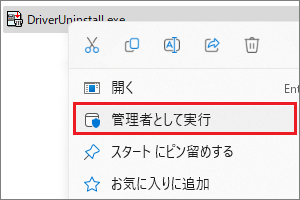 |
| |
| 3. |
以下の画面が表示されたら「はい」をクリックします。 |
| |
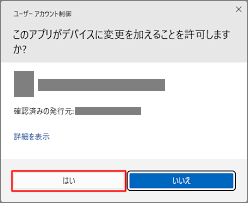 |
| |
| 4. |
プリンタードライバー削除ツールが起動します。 |
| |
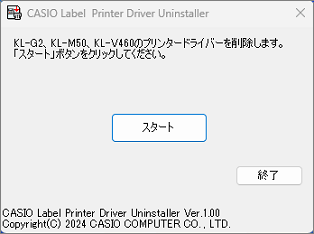 |
| |
| 5. |
[スタート]ボタンをクリックします。 |
| |
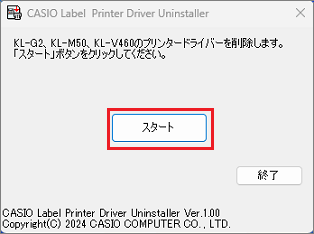 |
| |
| 6. |
処理終了後、再起動する旨のダイアログが表示されるので、[はい]を押して再起動します。 |
| |
 |
| |
| 7. |
再起動されたら"DriverUninstall.exe"は削除してください。 |
| |
ウィルス検出ソフトなどの常駐アプリケーションを停止していただいた状態で、お使いのプリンターのプリンタードライバーをホームページよりダウンロードし、インストールをおこなってください。 |
| |
プリンタードライバーはこちらからダウンロードできます。 |